Niemal każdy użytkownik systemu operacyjnego podczas interakcji z nim staje przed koniecznością odinstalowania niepotrzebnych programów. Można to zrobić za pomocą zastrzeżonego pliku wykonywalnego, który jest uruchamiany zarówno bezpośrednio z katalogu głównego samej aplikacji, jak i przez odpowiednie menu w systemie Windows. Czasami wygodniej jest otworzyć menu systemowe, aby wyświetlić listę oprogramowania i szybko wyczyścić komputer ze zbędnych narzędzi. Dziś chcemy zademonstrować metody otwierania wspomnianego menu w najnowszej wersji systemu operacyjnego Windows 10.
Metoda 1: menu opcji
Teraz w systemie Windows 10 prawie wszystkie akcje systemowe są wykonywane za pośrednictwem menu Ustawienia. Twórcy przenieśli do niego wszystkie niezbędne opcje i narzędzia, aby użytkownicy mogli szybko znaleźć wymagane sekcje i wykonać odpowiednie manipulacje. Dotyczy to również odinstalowywania programów i możesz otworzyć kategorię, w której ich lista jest wyświetlana w następujący sposób.
- Iść do "Początek" i kliknij przycisk w kształcie koła zębatego, aby wejść „Opcje”.
- W oknie, które zostanie otwarte, kliknij linię "Aplikacje".
- Teraz możesz zobaczyć pełną listę aplikacji innych firm i standardowych.
- Aby wyświetlić szczegółowe informacje, kliknij wiersz programu. Będzie przycisk "Usunąć", który jest odpowiedzialny za wywołanie zastrzeżonego deinstalatora.
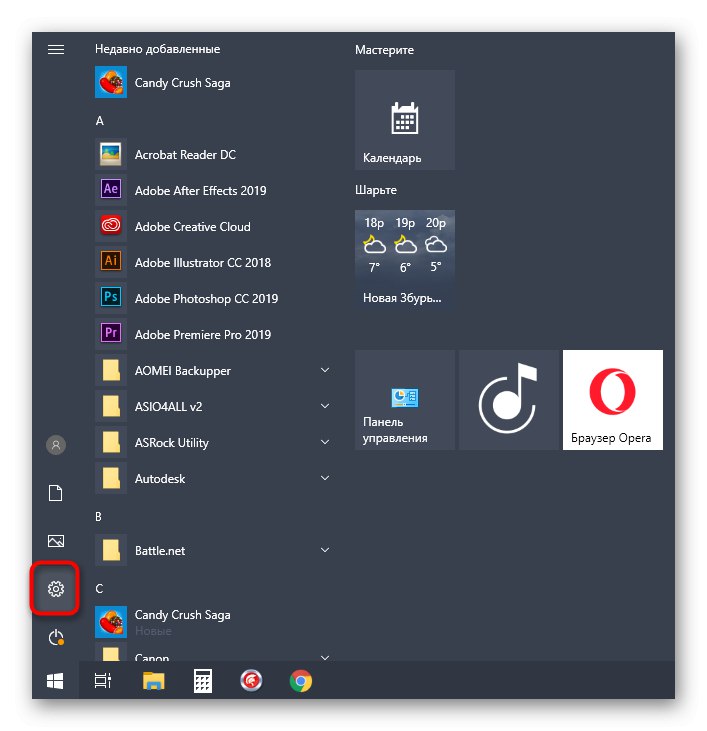
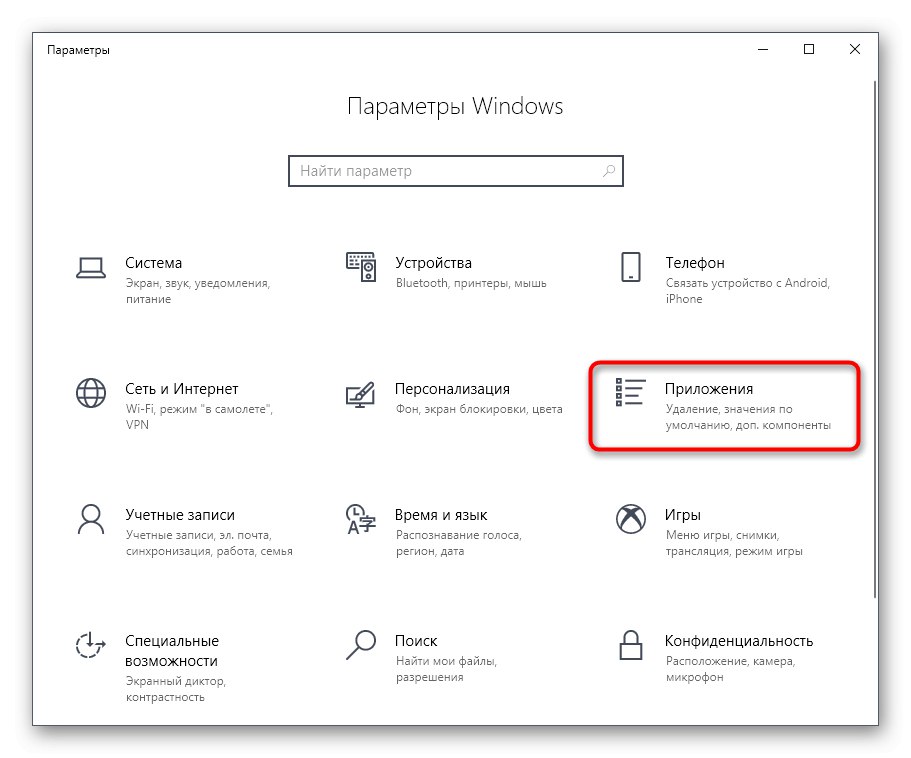

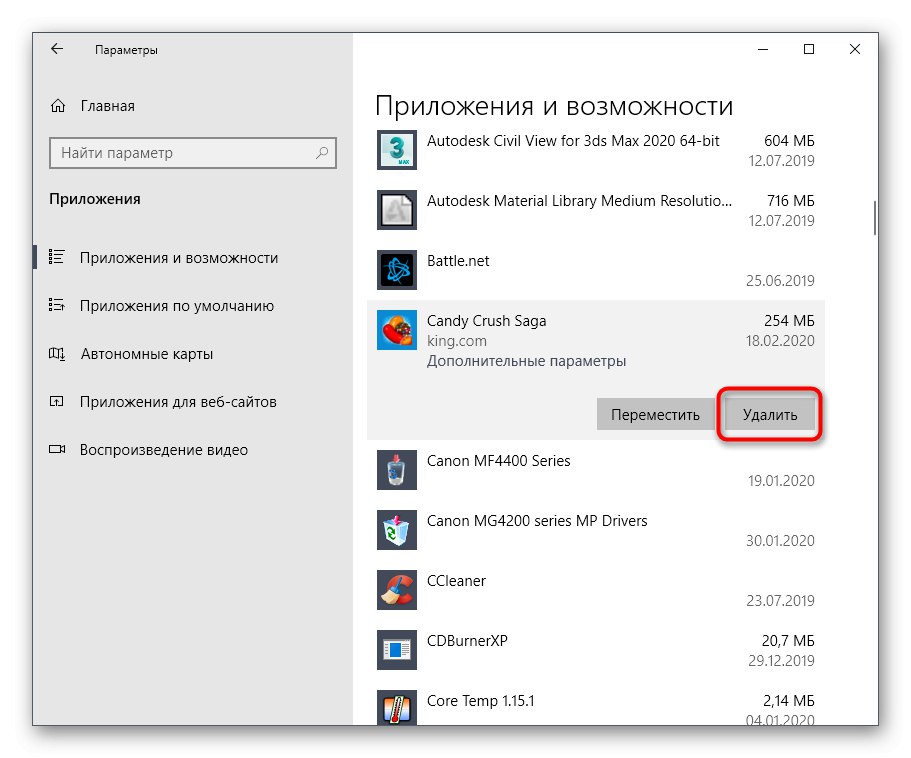
Nie będziemy poruszać samego procesu usuwania, ponieważ odbywa się to poprzez trywialne postępowanie zgodnie z instrukcjami wyświetlanymi w oknie i prawie zawsze odbywa się to w przybliżeniu według tego samego algorytmu, przejdźmy więc do analizy następujących metod.
Metoda 2: Panel sterowania
Kolejną opcją jest skorzystanie z menu Panelu sterowania, które jest znane wszystkim użytkownikom, którzy zapoznali się z systemami operacyjnymi Windows jeszcze przed wydaniem najnowszej wersji. Jest sekcja "Programy i funkcje", za pomocą którego oprogramowanie zostało wcześniej usunięte. Teraz programiści nadal go nie usunęli, co oznacza, że każdy może go otworzyć i rozpocząć usuwanie.
- Odkryć "Początek"wpisz tam nazwę aplikacji "Panel sterowania" i uruchom go, klikając odpowiedni wynik z listy dopasowań.
- Znajdź sekcję tutaj "Programy i funkcje" i kliknij napis, aby się do niego dostać.
- Pozostaje tylko przestudiować listę oprogramowania, po czym można bezpiecznie usunąć niepotrzebne komponenty, klikając dwukrotnie odpowiednią linię.
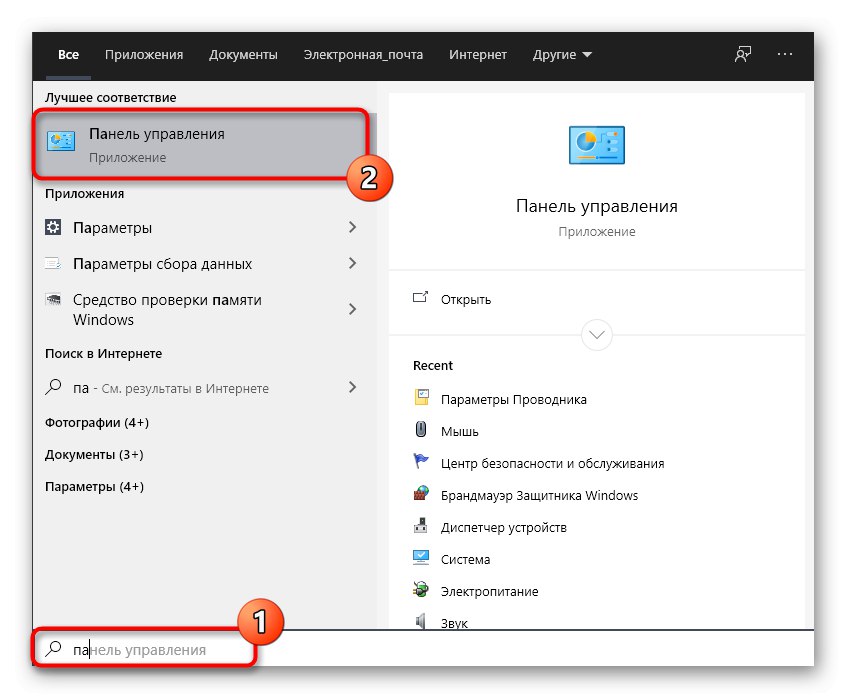
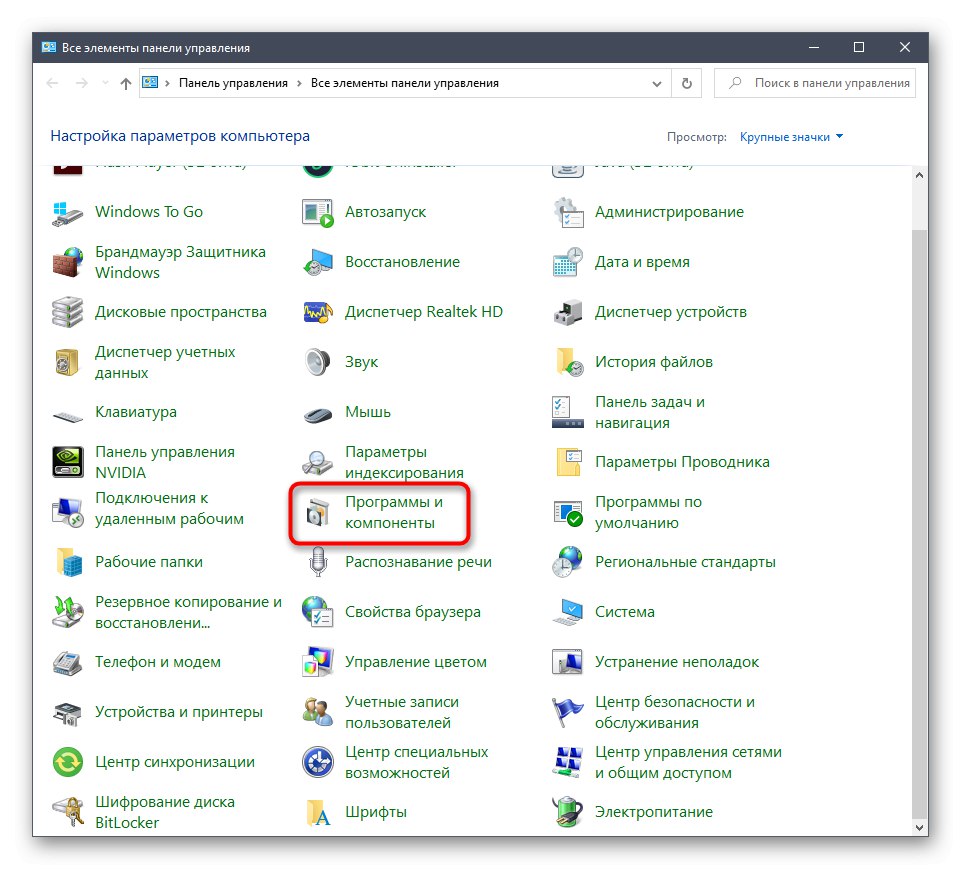
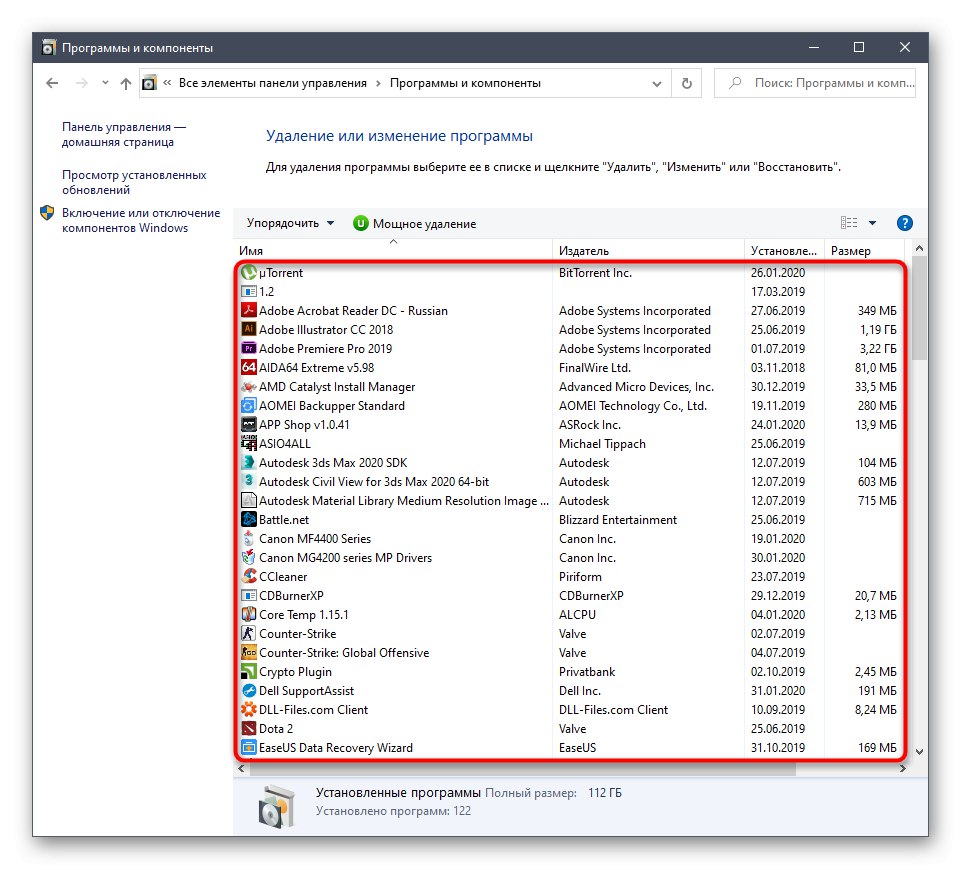
Kolejne trzy metody dzisiejszego materiału będą oznaczały uruchomienie menu "Programy i funkcje"... Odnośnie sekcji "Aplikacje", do którego przejście jest realizowane poprzez Parametry, a następnie w bieżącym czasie Metoda 1 to jedyny sposób, aby go otworzyć.
Metoda 3: Uruchom menu kontekstowe
Jak wiesz, prawie wszystkie zainstalowane aplikacje są wyświetlane w sekcji Start, a jeśli nie ma ich na głównej liście, możesz znaleźć sam plik wykonywalny za pomocą paska wyszukiwania. Jest też menu kontekstowe z różnymi opcjami, wśród których jest potrzebna nam pozycja.
- Odkryć "Początek" i znajdź na liście potrzebną aplikację. Kliknij go prawym przyciskiem myszy i wybierz "Usunąć".
- Jeśli przeszukałeś specjalną linię, zwróć uwagę na opcje po prawej stronie. Tam też jest ten sam przycisk, który odpowiada za odinstalowanie.
- Po kliknięciu przycisku "Usunąć" otwiera się nowe okno "Programy i funkcje"... Tutaj będziesz musiał ponownie znaleźć tę samą aplikację, aby uruchomić okno dezinstalacji.
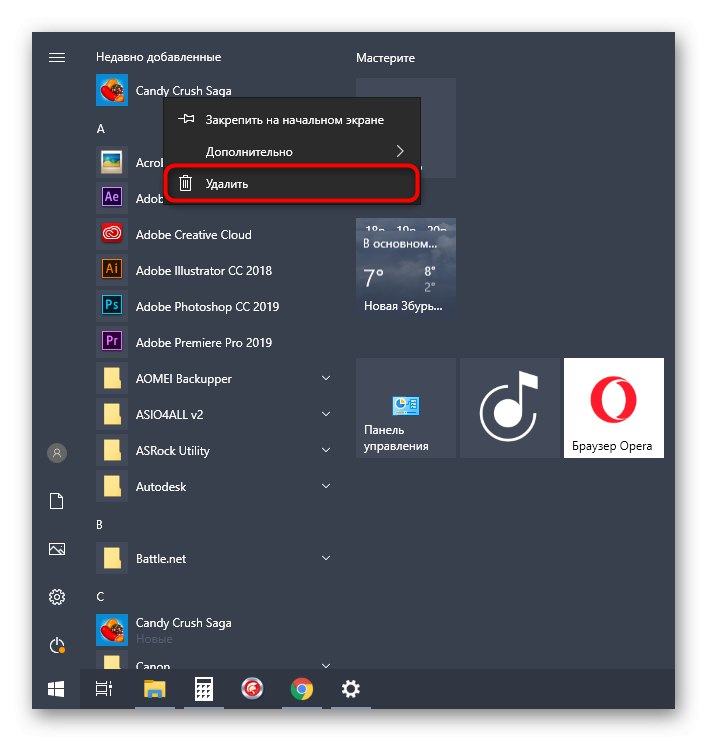
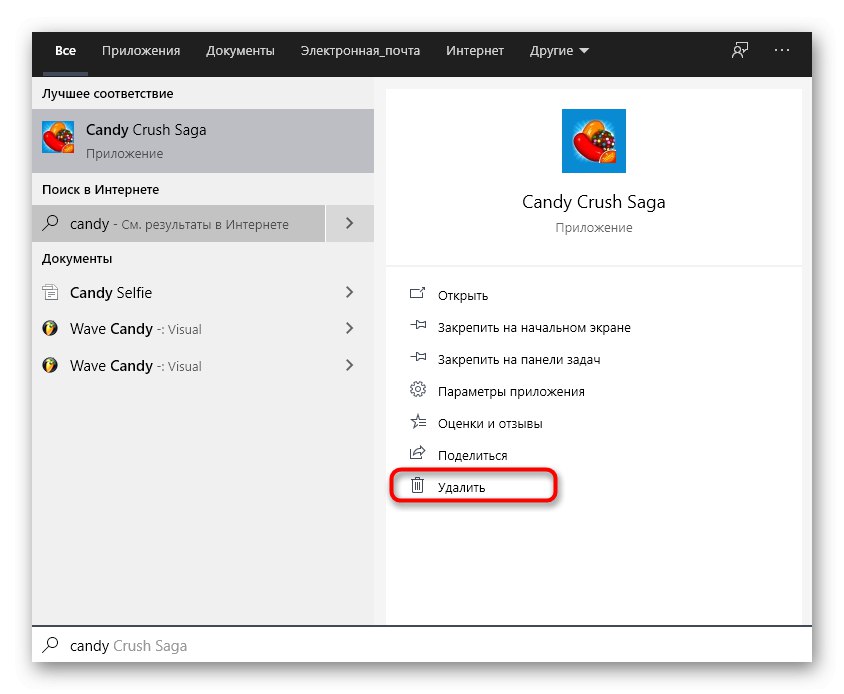
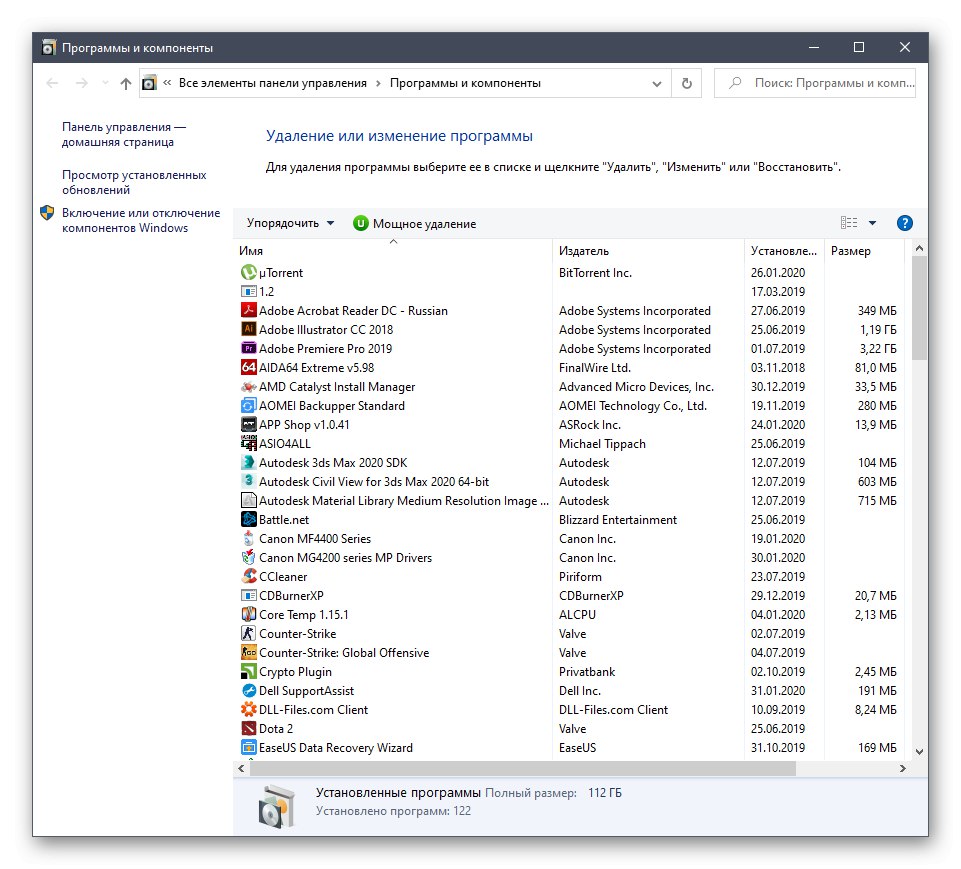
Metoda 4: Uruchom narzędzie
Wiele osób wie, że korzystając ze standardowego narzędzia Uruchom w systemie Windows 10, można wykonywać wiele czynności, które upraszczają ogólną interakcję z systemem operacyjnym. Ich lista obejmuje również szybkie uruchamianie różnych aplikacji i menu poprzez wpisanie odpowiednich poleceń.Start Run można wykonać na różne sposoby, ale najłatwiej to zrobić Wygraj + R.... Otworzyć przez to "Programy i funkcje" pozostaje tylko wejść w linię appwiz.cpl i naciśnij klawisz Wchodzić... Po kilku sekundach pojawi się najbardziej potrzebne okno.
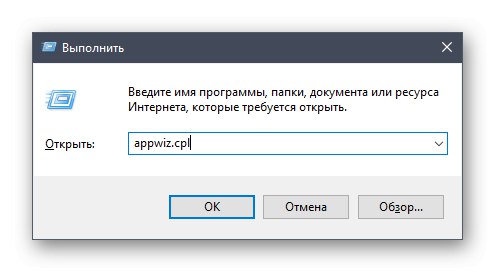
Metoda 5: niestandardowy skrót
Ostatnia metoda dzisiejszego materiału będzie poświęcona stworzeniu niestandardowego skrótu na pulpicie lub w dowolnym wygodnym katalogu, który będzie odpowiedzialny za uruchomienie sekcji "Programy i funkcje"... Jest to zalecane w przypadkach, gdy nie chcesz uruchamiać Panelu sterowania, aby przejść do danego menu. Realizacja zadania zajmie dosłownie kilka sekund i wygląda następująco:
- Kliknij prawym przyciskiem myszy puste miejsce na pulpicie, aby wyświetlić menu kontekstowe, i najedź kursorem "Nieruchomości".
- Na wyświetlonej liście wybierz "Etykieta".
- Wpisz znane polecenie w wierszu
appwiz.cpli kliknij "Dalej". - To kończy tworzenie skrótu, a teraz pojawia się na pulpicie. Możesz zmienić jego nazwę, aby zawsze wiedzieć, za co odpowiada ten plik.
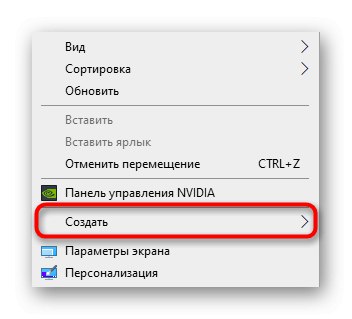
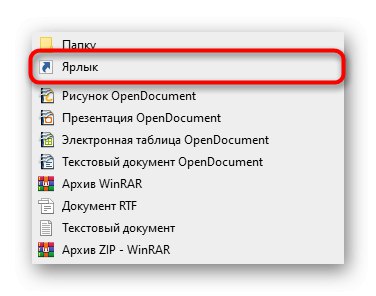
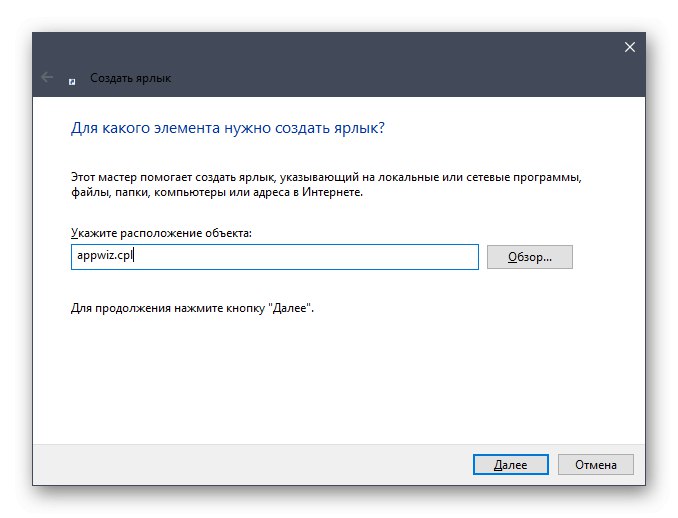
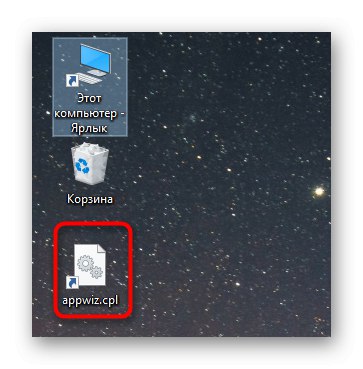
Było to pięć metod, które pozwalają uruchomić menu dezinstalacji w systemie Windows 10. Wystarczy je przestudiować, aby znaleźć właściwą i szybko przejść do żądanej sekcji, aby ukończyć zadanie. Podsumowując, chcemy zauważyć, że wbudowanych aplikacji nie można usunąć za pomocą rozważanego menu. Jeżeli jednak problem nadal występuje, skorzystaj z innych metod opisanych w osobnym artykule na naszej stronie internetowej pod poniższym linkiem.
Przeczytaj także: Usuwanie wbudowanych aplikacji w systemie Windows 10